Jedwali la yaliyomo
Lahajedwali hutumiwa na watu wengi katika kazi zao za kila siku, na kuzifanya kuwa sehemu muhimu ya ofisi zao. Ingawa watu wengi hutumia lahajedwali kwa njia ya msingi, baadhi ya watumiaji wa hali ya juu wanaona ni vigumu au ngumu kubadilisha nambari kuwa maneno katika Excel. Katika mwongozo huu, tumeshughulikia suala hili na kutoa nne mbinu tofauti za kubadilisha nambari kuwa maneno katika Excel. Zaidi ya hayo, kuna njia tatu zaidi za kubadilisha nambari kuwa umbizo la maandishi .
Pakua Kitabu cha Kazi
Unaweza kupakua kitabu cha kazi ambacho tulitumia katika hii. makala kutoka hapa chini na ujifanyie nayo peke yako.
Kubadilisha Nambari hadi Maneno.xlsm
Njia 4 za Kubadilisha Nambari hadi Maneno katika Excel
Sehemu hii ya kifungu inaelezea jinsi ya kubadilisha nambari kuwa maneno katika Excel. Zaidi ya hayo, tutaonyesha mbinu nne za kutekeleza operesheni. Kwa kuendesha kipindi, tutatumia toleo la Microsoft 365 .
1. Matumizi ya Kazi Zilizounganishwa katika Excel ili Kubadilisha Nambari hadi Maneno
Fomula ya Excel ambayo tuliyotumia hapa inategemea vitendaji nne . KUSHOTO , KATI , TEXT , na CHAGUA vitendaji.
Kwanza, sintaksia ya LEFT chaguo la kukokotoa ni kama ifuatavyo:
Kimsingi, chaguo hili la kukokotoa linatumika kutoa vibambo kutoka kwa maandishi.
=KUSHOTO (maandishi, C6:C9 .Mwisho, utapata kiasi chote kilichobadilishwa.
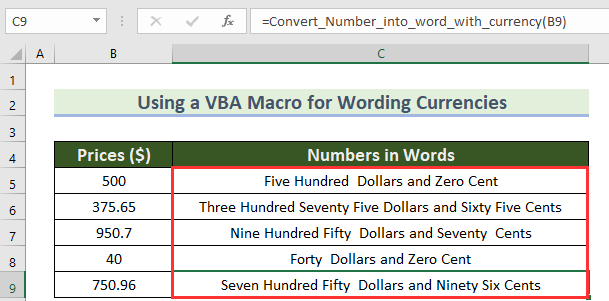
Soma Zaidi: Jinsi ya Kubadilisha Nambari hadi Maandishi na Kuweka Sufuri Kufuatia katika Excel (Njia 4)
Jinsi ya Kubadilisha Nambari hadi Umbizo la Maandishi katika Excel
Hadi sasa, sisi Nimezungumza kuhusu jinsi ya kubadilisha nambari kuwa maneno katika Excel. Sehemu hii ya makala inaeleza jinsi ya kubadilisha nambari hadi umbizo la maandishi katika Excel. Ndiyo njia rahisi na ya haraka zaidi ya kubadilisha nambari kuwa maandishi.
Hapa, fuata hatua hizi ili kutumia njia hii:
- Kwanza, chagua kisanduku au visanduku vilivyo na nambari za nambari ambazo utazitumia. unataka kubadilisha kuwa maandishi (kwa upande wetu, kisanduku C5:C9 )
- Pili, nenda kwenye kichupo cha Nyumbani na uchague Nakala chaguo kutoka kwa menyu kunjuzi ya kategoria ya seli chini ya sehemu ya Nambari .
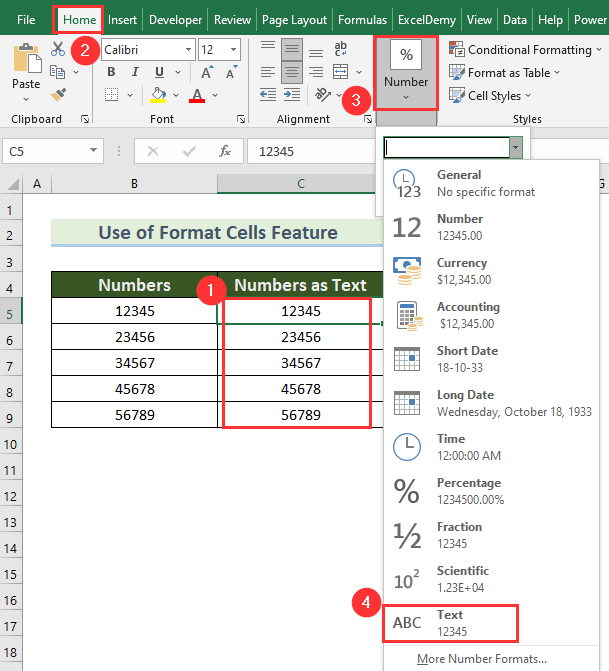
Kufuatia hali hiyo, itabadilisha nambari za seli ulizochagua. thamani katika maandishi. Unaweza kuielewa kwa kutazama mpangilio. Kwa chaguomsingi, maandishi yamepangiliwa kushoto na nambari zimepangiliwa kulia katika Excel.
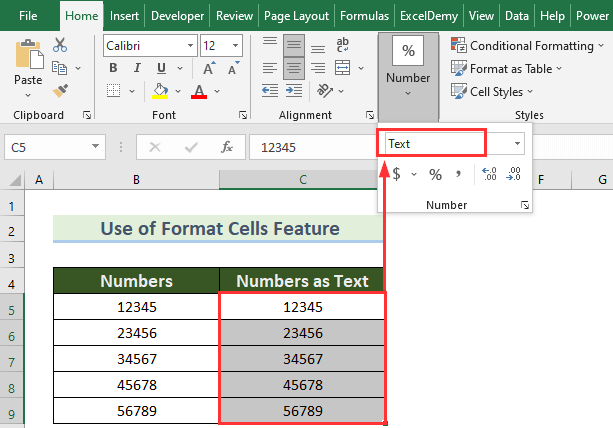
Au unaweza kubonyeza CTRL+1 ili kufungua dirisha lililopewa jina Umbiza Seli na uchague chaguo la Nambari kisha uchague kategoria ya Maandishi kutoka hapo.
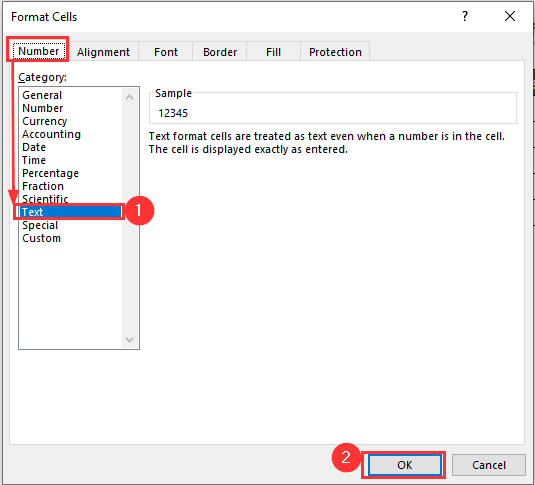
1> Soma Zaidi:
Excel VBA ili Kubadilisha Nambari hadi Maandishi (Mifano 4)Sehemu ya Mazoezi
Kwa kufanya mazoezi, tumeongeza sehemu ya Mazoezi kwenye kila karatasi upande wa kuliasehemu.
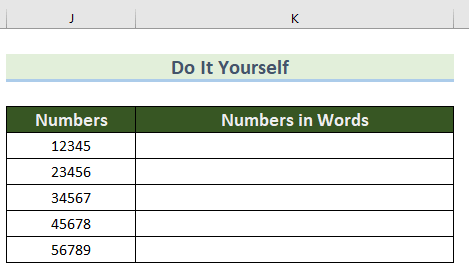
Hitimisho
Hapa, tumejaribu kufanya makala haya kuwa mwongozo wa mwisho kuhusu jinsi ya kubadilisha nambari kuwa maneno au maandishi yanayofaa katika MS Excel . Zaidi ya hayo, tumepunguza saba mbinu tofauti katika makala hii ili uweze kuchagua chaguo bora ambalo linafaa zaidi kwa hali yako maalum. Kwa hivyo, tunatumai utapata suluhisho ulilokuwa unatafuta. Tafadhali acha maoni ikiwa una mapendekezo au maswali. Asante.
[num_chars])Maandishi: Mfuatano wa maandishi wa kutoa herufi kutoka.
num_chars [Hiari]: Idadi ya herufi za kutoa. Inaanza kutoka kushoto. Kwa chaguomsingi, num_chars=1 .
Pili, sintaksia ya kitendakazi cha MID ni kama ifuatavyo:
Kwa kweli, chaguo hili la kukokotoa linatumika toa maandishi kutoka ndani ya mfuatano.
=MID (maandishi, nambari_ya_kuanza, nambari_chars)Maandishi: Maandishi ya kutoa kutoka.
namba_ya_kuanza: Mahali pa herufi ya kwanza kutolewa.
num_chars: Idadi ya herufi za kutoa.
Tatu, sintaksia ya kitendakazi cha TEXT ni kama ifuatavyo:
Hatimaye, chaguo hili la kukokotoa linabadilisha nambari kuwa maandishi katika umbizo la nambari.
=TEXT (thamani, format_text)thamani: Nambari ya kubadilisha.
format_text: Nambari ya umbizo la kutumia.
Ifuatayo, sintaksia ya chaguo za kukokotoa CHAGUA ni kama ifuatavyo:
Chaguo hili la kukokotoa linapata thamani kutoka kwa orodha kulingana na nafasi.
=CHAGUA (index_num, value1, [value2], …)index_num: Thamani ya kuchagua. Nambari kati ya 1 na 254 .
thamani1: Thamani ya kwanza ya kuchagua.
value2 [hiari]: Thamani ya pili ya kuchagua.
- Hapa, tutabadilisha nambari katika Nambari katika safu wima .
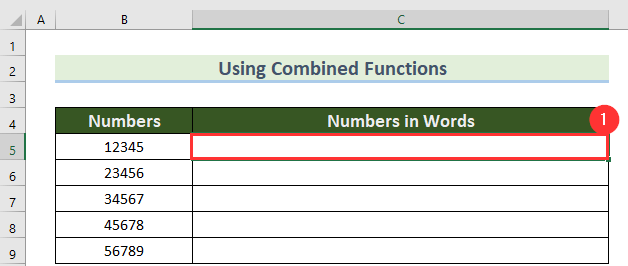
- Sasa, andika fomula ifuatayo katika C5 seli.
=CHAGUA(KUSHOTO(MAANDIKO(B5,”000000000.00″))+1,,”Moja”,”Mbili”,”Tatu”, ”Nne”,”Tano”,”Sita”,”Saba”,”Nane”,”Tisa”)
&IF(–LEFT(TEXT(B5,”000000000.00″) ))=0,,IF(NA(–MID(TEXT(B5,”000000000.00″),2,1)=0,–MID(TEXT(B5,”000000000.00″),3,1)=0),” Mia”,” Mamia na “))
&CHAGUA(MID(TEXT(B5,”000000000.00″),2,1)+1,,,”Ishirini “,” Thelathini ","Arobaini ","Hamsini ","Sitini ","Sabini ","Themanini ","Tisini ")
&IF(–MID(TEXT(B5, ”000000000.00″),2,1)1,CHAGUA(MID(MAANDIKO(B5,”000000000.00″),3,1)+1,,”Moja”,”Mbili”,”Tatu”,”Nne”,”Tano ”,”Sita”,”Saba”,”Nane”,”Tisa”),
CHAGUA(MID(MAANDIKO(B5,”000000000.00″),3,1)+1 , "Kumi","Kumi na Moja","Kumi na Mbili","Kumi na Tatu","Kumi na Nne","Kumi na Tano","Kumi na Sita","Kumi na Saba","Kumi na Nane","Kumi na Tisa"))
&IF((-LEFT(TEXT(B5,”000000000.00″))+MID(TEXT(B5,”000000000.00″),2,1)+MID(B5,”000000000.00″),3 ,1))=0,,IF(NA((–MID(TEXT(B5,”000000000.00″),4,1)+MID(TEXT(B5,”000000000.00″),5,1)+MID(TEXT( B5,”000000000.00″),6,1)+MID(TEXT(B5,”000000000. 00″),7,1))=0,(–MID(TEXT(B5,”000000000.00″),8,1)+RIGHT(TEXT(B5,”000000000.00″)))>0),” Milioni na “,” Milioni “))
&CHAGUA(MID(TEXT(B5,”000000000.00″),4,1)+1,,”Moja”,”Mbili”, ”Tatu”,”Nne”,”Tano”,”Sita”,”Saba”,”Nane”,”Tisa”)
&IF(–MID(TEXT(B5) ,”000000000.00″),4,1)=0,,IF(NA(–MID(TEXT(B5,”000000000.00″),5,1)=0,–MID(TEXT(B5,”000000000.00″),6 ,1)=0),” Mamia”,” Mamiana”))
&CHAGUA(KATIKA(MAANDIKO(B5,”000000000.00″),5,1)+1,,,” Ishirini”,” Thelathini”,” Arobaini ”,” Hamsini”,” Sitini”,” Sabini”,” Themanini”,” Tisini”)
&IF(–MID(TEXT(B5,”000000000.00″), 5,1)1,CHAGUA(KATIKA(MAANDIKO(B5,”000000000.00″),6,1)+1,,”Moja”,”Mbili”,”Tatu”,”Nne”,”Tano”,”Sita” ,” Saba”,” Nane”,” Tisa”), CHAGUA(KATIKA(MAANDIKO(B5,”000000000.00″),6,1)+1,” Kumi”,” Kumi na Moja”,” Kumi na Mbili”,” Kumi na Tatu”, ” Kumi na Nne”,” Kumi na Tano”,” Kumi na Sita”,” Kumi na Saba”,” Kumi na Nane”,” Kumi na Tisa”))
&IF((–MID(TEXT(B5,”] 000000000.00″),4,1)+MID(TEXT(B5,”000000000.00″),5,1)+MID(TEXT(B5,”00000000.00″),6,1))=0,,IF(AU(( –MID(TEXT(B5,”000000000.00″),7,1)+MID(TEXT(B5,”000000000.00″),8,1)+MID(TEXT(B5,”000000000.00″),9,1))= 0,–MID(TEXT(B5,”000000000.00″),7,1)0),” Elfu “,” Elfu na “))
&CHAGUA(KATIKA(MAANDIKO) (B5,”000000000.00″),7,1)+1,,”Moja”,”Mbili”,Tatu”,”Nne”,”Tano”,”Sita”,”Saba”,”Nane”,”Tisa ”)
&IF(–MID(TEXT(B5,”000000000.00″),7,1)=0,,IF(AND(–MID(TEXT(B5),” 000000000.00″),8,1)=0,–MID(T EXT(B5,”000000000.00″),9,1)=0),” Mamia “,” Mamia na “))&
CHAGUA(MID(TEXT(B5,”] 000000000.00″),8,1)+1,,,"Ishirini ","Thelathini","Arobaini ","Hamsini ","Sitini ","Sabini ","Themanini ","Tisini“)
&IF(–MID(TEXT(B5,”000000000.00″),8,1)1,CHAGUA(MID(TEXT(B5,”000000000.00″),9 ,1)+1,,”Moja”,”Mbili”,”Tatu”,”Nne”,”Tano”,”Sita”,”Saba”,”Nane”,”Tisa”),CHAGUA(KATI(MAANDIKO) B5,000000000 ”Kumi na Tisa”))
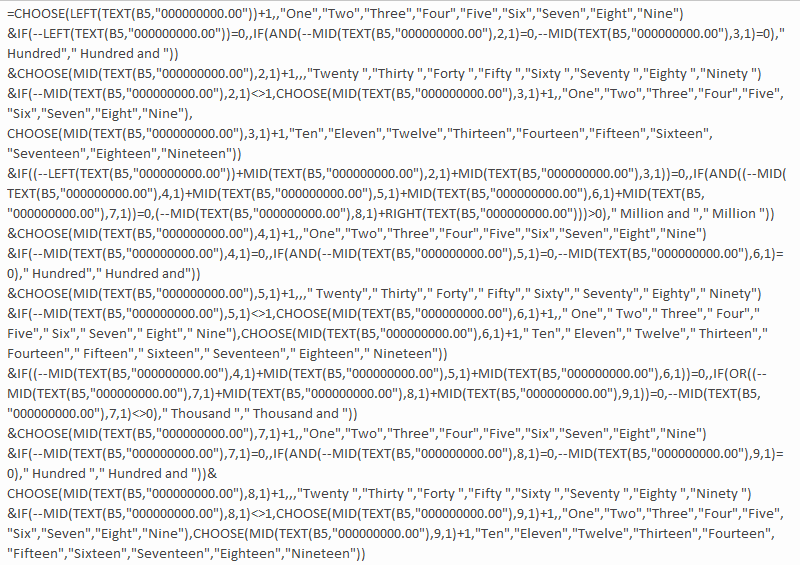
Mchanganyiko mzima unaweza kuonekana kuwa ngumu mara ya kwanza, lakini kimsingi ni marudio ya sehemu moja. Kwa hivyo, ikiwa unaweza kuelewa sehemu ya kwanza ya fomula, unapaswa kuelewa iliyobaki.
- Baadaye, bonyeza ENTER .
Kutokana na hilo, utaona matokeo yafuatayo.
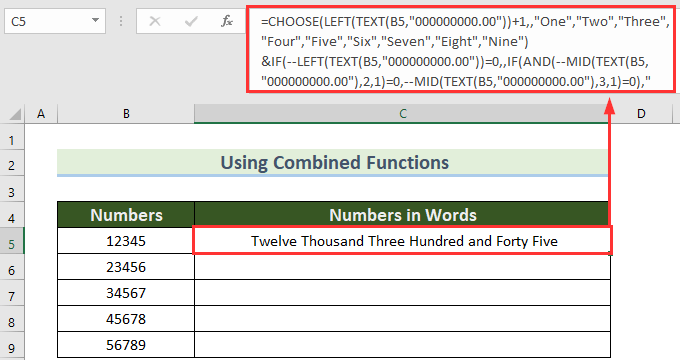
Uchanganuzi wa Mfumo:
Mwanzoni, kipengele cha TEXT hutumika hapa kugeuza nambari kuwa “000000000.00” umbizo la maandishi.
TEXT(B7, ”000000000.00″)
Baada ya hapo, kitendakazi cha LEFT kinatumika kutoa herufi iliyo kushoto zaidi kutoka kwa nambari. Inaturuhusu kutambua ikiwa nambari ya kurejesha ni zero au thamani nyingine yoyote.
LEFT(TEXT(B7,”000000000.00″))
Kifuatacho, chaguo za kukokotoa za CHAGUA hutumika kuwakilisha nambari iliyotolewa kwa maneno yanayofaa.
CHAGUA(LEFT(TEXT(B7,”000000000.00″))+1,,” Moja”,”Mbili”,”Tatu”,”Nne”,”Tano”,”Sita”,”Saba”,”Nane”,”Tisa”)
Sasa, inakagua kama thamani ni sifuri au la. Ikiwa ni zero basi itaonyeshahakuna kitu.
CHAGUA(KUSHOTO(MAANDIKO(B7,”00000000.00″))+1,,"Moja","Mbili","Tatu","Nne","Tano","Sita ”,”Saba”,”Nane”,”Tisa”)
&IF(–LEFT(TEXT(B7,”000000000.00″))=0,,
Itaonyesha “Mia” ikiwa nambari mbili zifuatazo ni sifuri . Vinginevyo, itaonyesha “Mia na.”
CHAGUA(KUSHOTO(MAANDIKO(B7,”00000000.00″))+1,,”Moja”,”Mbili”,”Tatu”,”Nne”,”Tano”,” Sita”,”Saba”,”Nane”,”Tisa”)
&IF(–LEFT(TEXT(B7,”000000000.00″))=0,,IF(NA (–MID(TEXT(B7,”000000000.00″),2,1)=0,–MID(TEXT(B7,”000000000.00″),3,1)=0),” Mia”,” Mamia na “)
Mchanganyiko huu hauhitaji VBA au safu. Ni mbinu bora ya kubadilisha nambari kuwa maneno. Hata hivyo, ina dosari mbili . Moja, ni haiwezi kuwakilisha nambari za desimali kikamilifu baada ya pointi. Mbili, upeo wa juu wa nambari ni 999, 999, 999 . Kwa hakika, Bw. Pete M. alikuja na fomula hii.
- Sasa, unaweza kuandika fomula ya safu mlalo zilizosalia au utumie tu Excel AutoFi ll Kipengele .
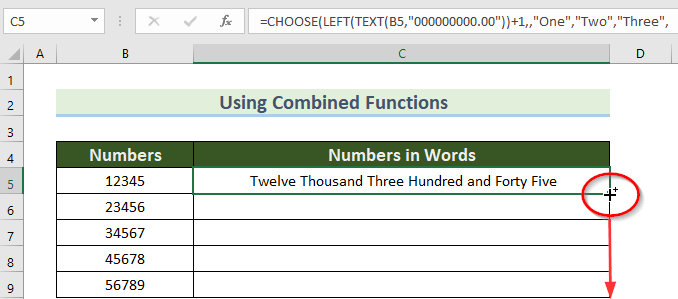
Mwisho, utapata nambari zote zilizobadilishwa kuwa maneno .
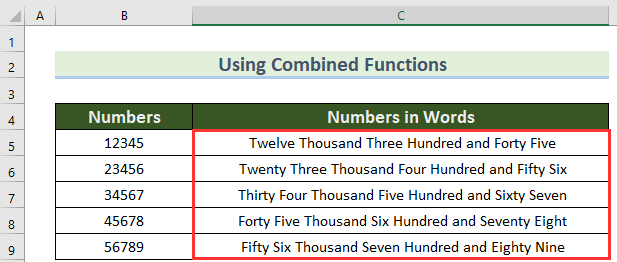
Soma Zaidi: Jinsi ya Kubadilisha Nambari hadi Maandishi yenye Maeneo 2 ya Desimali katika Excel (Njia 5)
2. Kutumia Kitendo cha VLOOKUP kwenye Badilisha Nambari hadi Maneno
Unaweza kutumia kitendaji cha VLOOKUP ili kubadilisha nambari kuwa maneno katika Excel. Hebu tufanye kitu tofauti. Hapa,inabidi uingize nambari zote kwa maneno kwanza kisha unaweza kutumia chaguo hili kubadilisha nambari yoyote kuwa maneno kutoka kwao.
Hatua:
- Kwanza, andika nambari zote kwa maneno kwa mikono katika C safuwima .
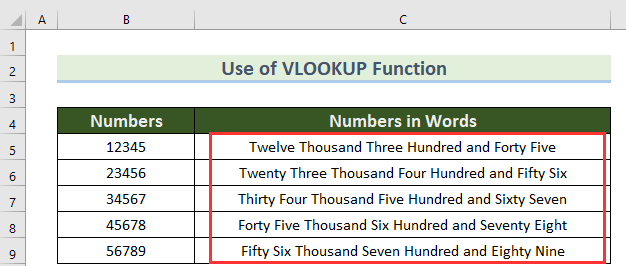
- Sasa, tumia fomula ifuatayo katika >C12 seli.
=VLOOKUP(B12,B4:C9,2,FALSE)
- Kisha, bonyeza ENTER .
- 13>
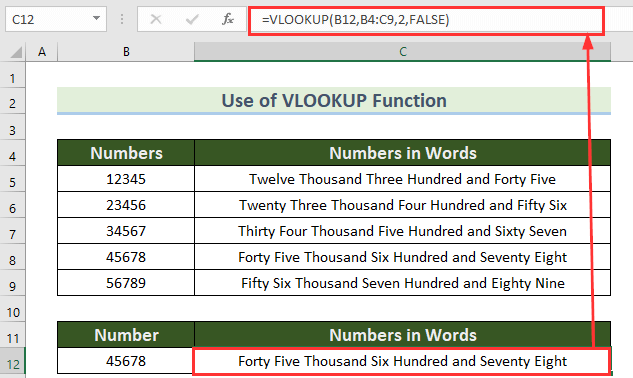
Uchanganuzi wa Mfumo
Katika fomula hii, chaguo la kukokotoa la VLOOKUP litarejesha a thamani kutoka kwa safu fulani.
- Kwanza, B12 ndiyo thamani ya utafutaji ambayo inatafuta katika jedwali lililotolewa.
- Pili, B4: C9 ni safu ya jedwali ambamo inatafuta thamani inayolengwa .
- Tatu, 2 ni idadi ya safu wima katika jedwali ambalo thamani itarejeshwa.
- Nne, Uongo inaashiria sawa inayolingana.
Imesomwa. Zaidi: Jinsi ya Kubadilisha Nambari hadi Maandishi ya VLOOKUP katika Excel (Njia 2)
Visomo Sawa
- Jinsi ya C geuza Nambari iwe Maandishi katika Excel ukitumia Apostrophe
- Badilisha Nambari iwe Maandishi yenye Pembetatu ya Kijani katika Excel
- Jinsi ya Kubadilisha Nambari hadi Maandishi yenye Koma katika Excel (Njia 3 Rahisi)
- Badilisha Nambari hadi Maandishi bila Nukuu ya Kisayansi katika Excel
- Jinsi ya Kubadilisha Nambari ya Peso kuwa Maneno katika Excel (Pamoja na Hatua Rahisi)
3. Kutumia VBA kubadilisha Nambari hadi maneno katikaExcel
Sehemu ya kuvutia zaidi ni kwamba unaweza kuunda kitendaji chako mwenyewe hadi kubadilisha nambari kuwa maneno katika Excel. Zaidi ya hayo, unaweza kuajiri msimbo wa VBA kutengeneza kazi iliyofafanuliwa . Hatua zimetolewa hapa chini.
Hatua :
- Kwanza, unapaswa kuchagua Kichupo cha Msanidi >> kisha chagua Visual Basic.

- Sasa, kutoka kwa Ingiza kichupo >> inabidi uchague Moduli .
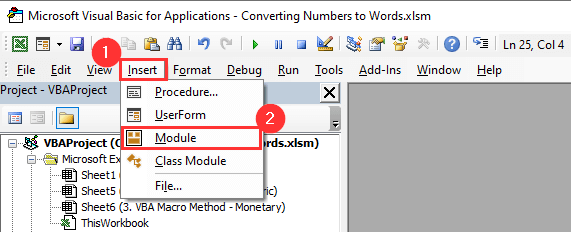
- Kwa wakati huu, unahitaji kuandika yafuatayo Kanuni katika Moduli .
6338
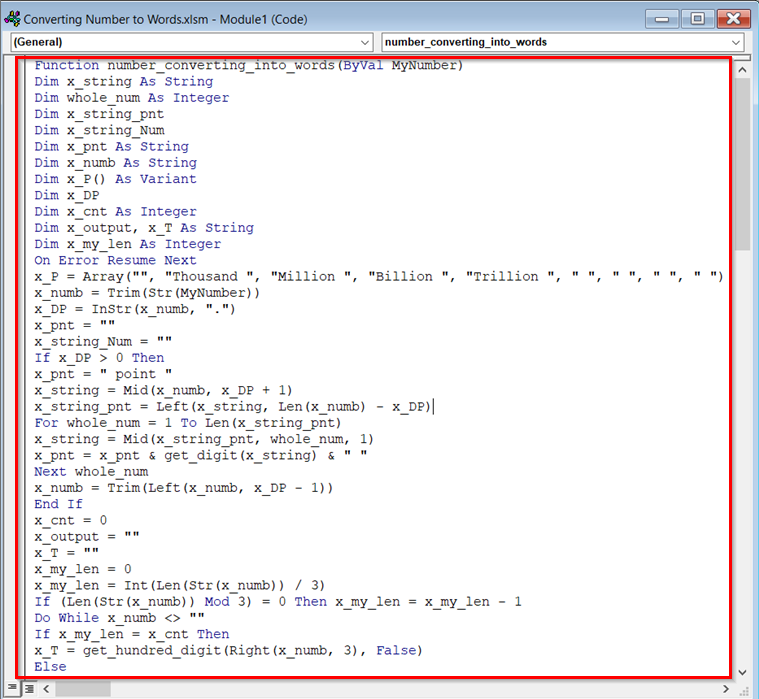
- Sasa, inabidi uhifadhi msimbo .
- Kisha, unahitaji kwenda kwenye lahakazi ya Excel .
Kwa wakati huu, unaweza kutumia kitendaji kilivyobainishwa. Kwa hili, unapaswa kufuata hatua ulizopewa.
Hatua:
- Sasa, chagua kisanduku unachotaka kuonyesha towe lililobadilishwa. (Kwa upande wetu, kisanduku C5 ).
- Kisha, ingiza ishara sawa (=) katika kisanduku. Inapaswa kukuwezesha kuchapa fomula.
- Baada ya hapo, andika “ =number_converting_ into_words ” au chagua kitendaji cha namba_kugeuza_kuwa_maneno kutoka kwenye menyu kunjuzi.
- Baadaye, chagua kisanduku chenye thamani ya nambari unayotaka kubadilisha kuwa maneno (Kwa upande wetu, kisanduku B5 ).
- Mwishowe, gonga INGIA kitufe.
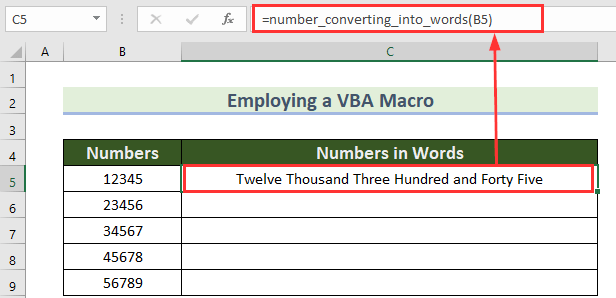
Kutokana na hilo, itabadilisha ulichochagua.nambari ya seli katika maneno yanayolingana. Mwisho, unaweza kunakili fomula hii kwa visanduku vingine pia.
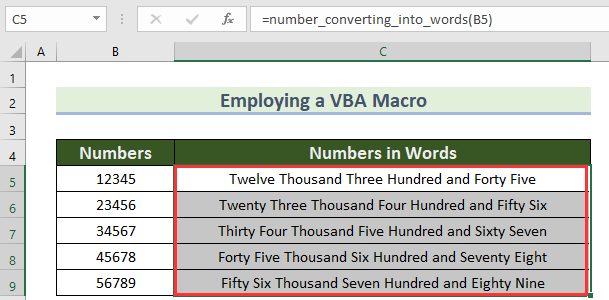
Soma Zaidi: Jinsi ya Kubadilisha Thamani ya Nambari katika Maneno ya Kiingereza katika Excel
4. Kuajiri VBA kwa Sarafu za Maneno katika Excel
Njia hii ni sawa na ya mwisho. Pia hufanya kazi kwa kuingiza moduli kwa kutumia VBA (Visual Basic for Application) na kuitumia kama chaguo la kukokotoa. Ambapo inatofautiana na mbinu ya mwisho ni kwamba hubadilisha nambari kuwa maneno sahihi ya sarafu. Zaidi ya hayo, mfano umetolewa hapa chini.
375.65=Mia Tatu Sabini na Tano. Dola na Senti Sitini na Tano
Sasa, fuata hatua hizi ili kutumia mbinu hii:
- Kwanza, fuata njia-3 ili kuingiza moduli.
- Pili, andika msimbo ufuatao katika Moduli 2 .
2449
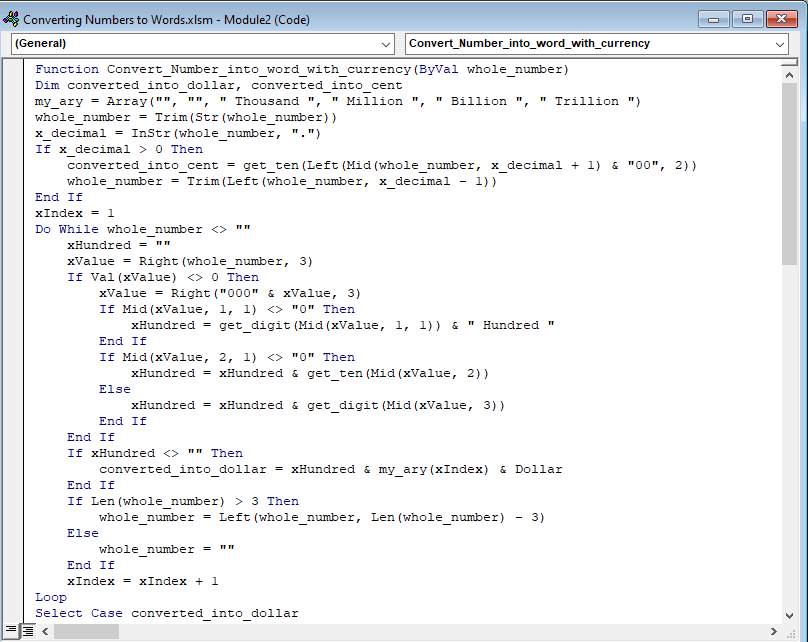
Kwa sababu hiyo, unaweza kutumia yako imefafanuliwa kazi iliyopewa jina Badilisha_Nambari_kuwa_neno_na_sarafu . Kwa hili, unapaswa kufuata hatua ulizopewa.
Hatua:
- Sasa, unapaswa kuchagua kisanduku, ambapo unataka kuweka matokeo. Tumechagua kisanduku C5 .
- Kisha, unahitaji kutumia fomula inayolingana katika kisanduku C5 .
=Convert_Number_into_word_with_currency(B5)
- Baadaye, bonyeza ENTER .
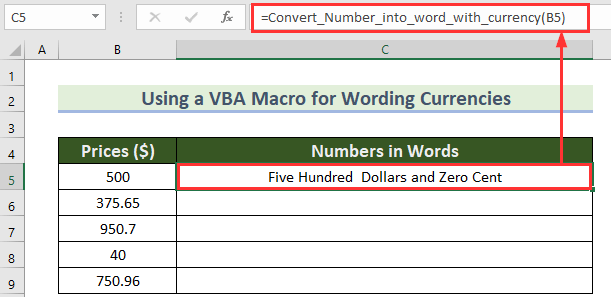
- Mwishowe , tumia Excel Kipengele cha Kujaza Kiotomatiki kwa visanduku vingine

